데시 Windows 8 소비자 미리보기 한 달 전보다 발매 된, 대부분의 테스터이 의 버전 Windows , 최종 릴리스에 기대 Windows 8 RTM즉, 올해 개최됩니다.
당신이 매일 사용하는 사람들 가운데 있다면 OS Windows 8 소비자 미리보기아니면 그냥 새에 익숙하기 메트로 인터페이스확실히 발견했습니다 워터 마크 위치 Microsoft pe Desktop, 유사 Windows 7 Beta, 즉 "Windows 8 소비자 미리보기. 평가 사본 Build 8250". 컴퓨터를 켤 때마다 알림을 받고 싶지 않은 사람들을 위해 버전 beta a Windows 8우리는이 문서에서 제시 수단 어떤 년 05 월 워터 마크는 Microsoft를 사용자 정의 또는 완전히 없애 버려.
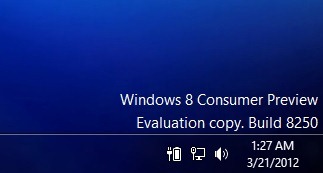
내 WCP 워터 마크 편집기 하는 신청 작은 무료 이는 사용자와 Windows 8 소비자 미리보기는 워터 마크를 제거 부터 desktop원하는대로 시스템을 수정할 수 있습니다.
내 WCP 워터 마크 편집기를 사용하는 방법?
첫째, 때문에 제대로 작동하려면 응용 프로그램 함께 창립 추천 의 특권 administrator (오른쪽 파일을 클릭 .EXE 선택 다음 계정으로 실행 Administrator).
워터 마크 전체를 삭제하려면 desktopCPC Windows 8 Consumer Preview를 클릭 한 다음 모든 워터 마크를 제거 다음 클릭 Apply. 당신이 원하는 경우 워터 마크의 변화 당신이 원하는 표시하려면 필드에 표시되는 텍스트를 변경 아래의 응용 프로그램 (특히 필드 Edition si 제한 사항).
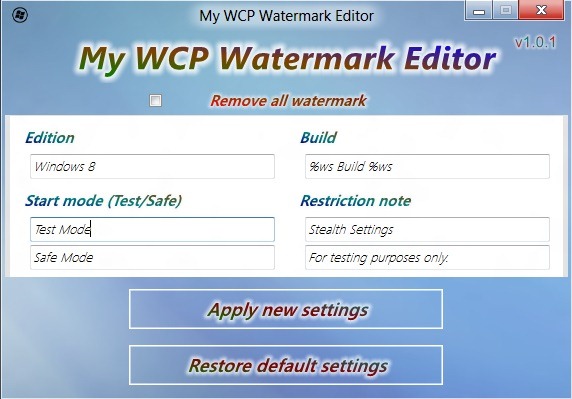
다음을 클릭합니다 Apply si 컴퓨터를 다시 시작하십시오. 다시 시작하면 워터마크가 사라진 것을 알 수 있습니다. desktop또는 원하는 텍스트를 표시합니다.
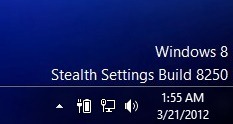
참고 : 응용 프로그램은 설치가 필요하지 않습니다. 가능한 불쾌한 결과를 피하기 위해 복원 지점을 사용하기 전에 생성하는 것이 좋습니다 (이 버전임을 잊지 마십시오. beta 운영 체제).
STEALTH SETTINGS -제거 또는 편집 방법 Windows 8 소비자 미리보기 워터 마크